Come togliere la pubblicità da YouTube
Stavi guardando il video del tuo youtuber preferito, quando a un tratto è partito l’ennesimo spot pubblicitario dalla durata di decine di secondi e hai quindi deciso di interrompere la visione del contenuto. Proprio non ce la fai a sopportare questi continui stop forzati e, dunque, preso dalla rabbia del momento, hai aperto Google alla ricerca di una guida che ti insegnasse come togliere la pubblicità da YouTube.
Beh, sono contento di dirti che l’hai trovata! Infatti, con l’articolo di oggi, ti spiegherò come sfruttare gli abbonamenti che YouTube mette a disposizione per accedere ai suoi contenuti senza interruzioni, con inoltre la possibilità di scaricare i video offline e di riprodurre i video in background su smartphone e tablet.
Come dici? Non vedi l’ora di saperne di più e di rimuovere, finalmente, la pubblicità dai video di YouTube? Coraggio allora: mettiti bello comodo, prenditi cinque minuti di tempo libero, leggi e metti in pratica le brevi istruzioni che trovi qui sotto. Ti posso assicurare che, in un battibaleno, tutti quei fastidiosi spot dalla durata di decine di secondi saranno soltanto un lontano ricordo. Detto ciò, non mi resta altro da fare, se non augurarti buona lettura e buona visione!
Indice
Informazioni preliminari
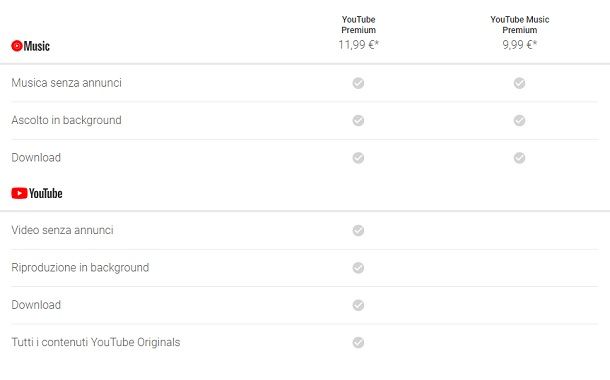
Prima di entrare nel dettaglio della procedura su come togliere la pubblicità da YouTube, ritengo possa interessarti saperne di più in merito alle modalità d’abbonamento offerte da Google, mediante le quali raggiungere questo scopo. Al momento ci sono due tipi di abbonamento disponibili per YouTube: YouTube Premium e YouTube Music.
YouTube Premium è un servizio che permette di visualizzare tutti i video di YouTube da qualsiasi dispositivo senza pubblicità. Inoltre abilita al download in locale e alla riproduzione in background di qualsiasi filmato tramite l’app di YouTube per Android e iOS/iPadOS e sui browser compatibili (es. Chrome) anche su PC. Costa 11,99 euro/mese (oppure 17,99 euro/mese con il piano famiglia, utilizzabile da un massimo di 6 persone, o 6,99 euro/mese con il piano studenti) con un periodo di prova gratuito di 1 mese senza obbligo di rinnovo. Per ulteriori informazioni, ti consiglio di consultare il sito Web ufficiale di YouTube.
YouTube Music è, invece, la risposta di YouTube ai vari servizi di streaming musicale, come Spotify e Apple Music. Comprende tutto il catalogo di YouTube (mix non ufficiali compresi), permettendo, oltre alla rimozione delle pubblicità, la riproduzione dalle musica in background e il download dei brani da Android e iOS/iPadOS, tramite un’applicazione dedicata. Da PC è utilizzabile da browser. L’abbonamento ha un prezzo di 9,99 euro/mese (o 14,99 euro/mese per il piano famiglia, utilizzabile da un massimo di 6 persone, oppure 4,99 euro/mese con il piano studenti) ed è disponibile in prova gratuita per 1 mese, senza obbligo di rinnovo. Per ulteriori dettagli, ti invito a dare un’occhiata al mio tutorial su che cos’è e come funziona YouTube Music.
Qualora ti stessi chiedendo come fare per togliere la pubblicità da YouTube gratis, a parte le trial previste dai piani YouTube Premium e YouTube Music, non vi sono delle soluzioni ufficiali (com’è ovvio che sia) e, dato che le soluzioni non ufficiali non sono ben viste dalla piattaforma, non te ne parlerò.
Come fare per togliere la pubblicità da YouTube
Come già accennato nel capitolo precedente, per rimuovere la pubblicità da YouTube devi sottoscrivere un abbonamento YouTube Premium o YouTube Music. Qui sotto trovi tutte le istruzioni del caso per portare a termine l’operazione da computer, smartphone e tablet.
YouTube Premium
YouTube Premium è l’abbonamento principale offerto dalla nota piattaforma di streaming, ovvero quello che permette di rimuovere la pubblicità da ogni contenuto presente su YouTube, che si tratti di video o di musica. Insomma, se vuoi usufruire del servizio senza spot pubblicitari, YouTube Premium è l’abbonamento che fa per te.
Computer
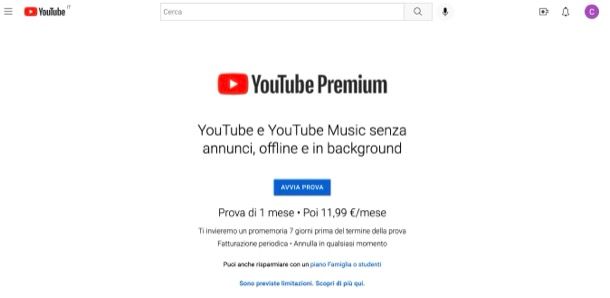
L’abbonamento a YouTube Premium si può chiaramente sottoscrivere attraverso il portale ufficiale di YouTube, accessibile da un qualsiasi browser per la navigazione Web.
Per iscriverti al servizio, devi quindi collegarti al sito Web ufficiale di YouTube Premium e premere sulla voce ACCEDI, presente in alto a destra. Dopodiché, devi digitare l’indirizzo e-mail del tuo account Google, premere sulla voce Avanti, inserire la password associata al profilo e fare clic nuovamente su Avanti. A questo punto, nel caso in cui tu voglia sottoscrivere il piano “normale”, premi sulla voce AVVIA PROVA.
Se, invece, hai bisogno bisogno dell’abbonamento per più persone (massimo di 6 utenti) o se vuoi avere uno sconto in quanto studente, devi selezionare la voce piano Famiglia o studenti e, in seguito, premere sul tasto AVVIA PROVA, che comparirà in corrispondenza del piano di tuo interesse (Famiglia o Studenti). Fatto ciò, potrebbe esserti chiesto di inserire nuovamente la password del tuo account Google e di premere sulla voce Avanti.
Adesso, inserisci Paese, Nome, Indirizzo 1, Indirizzo 2 (facoltativo), Codice postale, Città e Provincia nel modulo che compare a schermo e seleziona la voce CONTINUA. Una volta fatto questo, devi inserire i dati di un account PayPal oppure di una carta di credito/debito valida, ossia il numero della carta, la data di scadenza e il CVC (il numero di tre cifre spesso riportato sul retro della carta), avendo cura di selezionare l’opzione desiderata. Per quanto riguarda le carte, i circuiti accettati per il pagamento sono American Express, MasterCard e VISA.
A questo punto, non ti resta che premere sulla voce ACQUISTA, in modo da confermare la sottoscrizione a YouTube Premium. Per ulteriori dettagli, ti consiglio di consultare la mia guida su come funziona Google Pay.
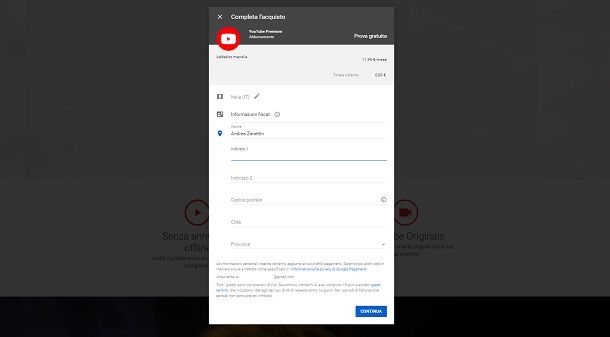
Perfetto: da questo momento in poi, puoi guardare tutti i video di YouTube senza pubblicità. Questo vale per ogni piattaforma dalla quale accederai al tuo account Google/YouTube.
Nel caso in cui tu non voglia mantenere attivo il rinnovo automatico di YouTube Premium, puoi seguire la mia guida su come disattivare YouTube Premium. In linea generale, devi solamente accede alla pagina degli abbonamenti di YouTube, premere sulla voce ANNULLA ISCRIZIONE, spuntare una delle caselle disponibili e premere prima sulla voce Avanti e poi su Sì, annulla. In questo modo, potrai continuare a usufruire del tuo abbonamento fino al termine del periodo di sottoscrizione e non dovrai pagare altri soldi.
Smartphone e tablet
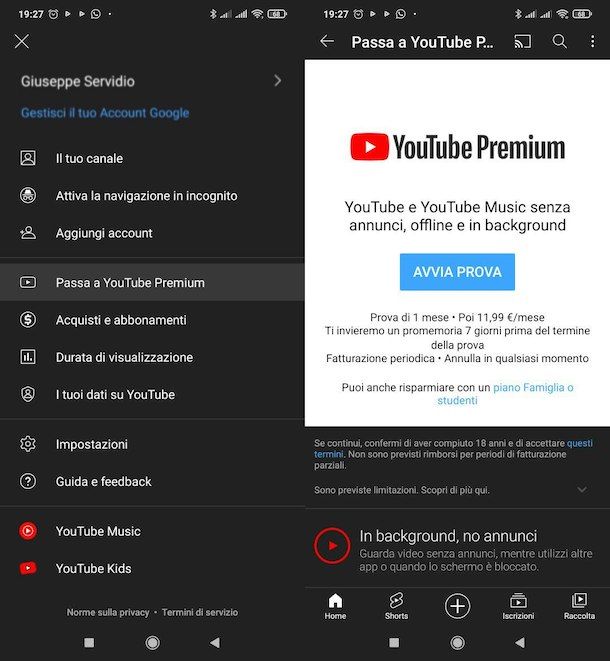
Se desideri agire da mobile. devi ricorrere all’app ufficiale di YouTube. Per scaricare e installare quest’ultima, devi aprire il Play Store (se stai usando Android) oppure l’App Store (se stai usando un iPhone o un iPad), cercare “youtube” in quest’ultimo e selezionare l’icona dell’app (una freccia bianca verso destra su sfondo rosso) dai risultati di ricerca. Dopodiché, devi premere sulla voce Installa/Ottieni e, se stai usando iOS/iPadOS, verificare la tua identità tramite Face ID, Touch ID o password dell’ID Apple.
Una volta scaricata e aperta l’applicazione, esegui il login con i dati del tuo account Google (indirizzo e-mail e password) e premi sulla miniatura della tua foto del profilo oppure sulle iniziali del tuo nome (in alto a destra). Successivamente, premi sulla voce Passa a YouTube Premium, quindi su AVVIA PROVA e poi sul pulsante CONFERMA (in basso a destra).
Se, invece, vuoi sottoscrivere un abbonamento famiglia (per un massimo di 6 persone) oppure avere lo sconto riservato agli studenti certificati, pigia sul link piano Famiglia o studenti e, dopo aver selezionato l’opzione Famiglia o Studenti nella schermata apertasi, fai tap sul bottone CONFERMA (in basso a destra).
A questo punto devi scegliere tra le varie modalità di pagamento disponibili: carta di credito/debito (circuiti American Express, MasterCard e VISA), PayPal, etc. Non ti resta, quindi, che inserire i dati del metodo di pagamento che preferisci, premere sul pulsante che compare nella parte inferiore dello schermo (che varia in base a quale metodo si è deciso di usare) e seguire le indicazioni che compaiono a schermo per finalizzare l’operazione.
Nel caso in cui tu voglia disattivare il rinnovo automatico dell’abbonamento, in modo da non dover pagare altri soldi, ti basta tornare alla schermata iniziale dell’applicazione, premere sulla miniatura della tua foto del profilo oppure sulle iniziali del tuo nome (in alto a destra) e selezionare la voce Acquisti e abbonamenti.
Dopodiché, devi fare tap sulla voce Gestisci, spuntare una delle caselle che compaiono a schermo e premere in successione sulle voci Avanti e Sì, annulla. Per maggiori dettagli al riguardo, ti consiglio di consultare la mia guida su come disattivare YouTube Premium.
YouTube Music
Cominciamo da YouTube Music, il servizio di YouTube pensato esclusivamente per la musica e che comprende la rimozione delle pubblicità legate ai brani che si possono ascoltare tramite il sito Web dedicato (che non è il classico YouTube, ma un portale a parte) oppure l’applicazione ufficiale per smartphone e tablet. Esso non va quindi a influire sull’esperienza generale di YouTube e non rimuove gli spot pubblicitari che compaiono mentre si guardano altri tipi di video sul celebre portale di proprietà di Google.
Computer
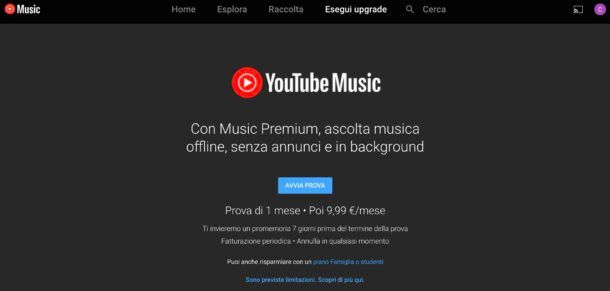
L’abbonamento a YouTube Music può essere sottoscritto tramite il suo sito Web ufficiale.
Per procedere, collegati al sito di YouTube Music e segui le istruzioni che ho descritto nel capitolo su come attivare YouTube Premium da computer (la procedura è la stessa, sia per quanto riguarda l’attivazione che per la disattivazione del rinnovo automatico).
Una volta fatto questo, potrai usufruire del tuo abbonamento sul portale ufficiale di YouTube Music, dove troverai tutti i brani e i relativi videoclip presenti all’interno del catalogo del servizio, ovviamente tutti da poter riprodurre senza alcun tipo di pubblicità.
Smartphone e tablet
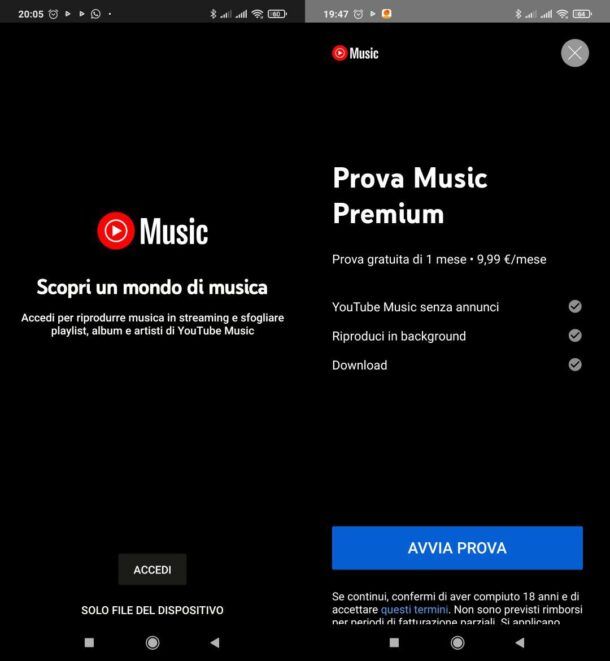
Il servizio YouTube Music può essere utilizzato anche su smartphone e tablet, tramite la relativa applicazione ufficiale.
Per installare quest’ultima, apri il Play Store (Android) oppure l’App Store (iOS/iPadOS), cerca “youtube music” in quest’ultimo e seleziona l’icona dell’app (un cerchio rosso con il pulsante ▶︎ al centro) dai risultati da ricerca. Successivamente, fai tap sulla voce Installa/Ottieni e, se stai usando iPhone o iPad, verifica la tua identità tramite Face ID, Touch ID o password dell’ID Apple.
Una volta scaricata e aperta l’app di YouTube Music, premi sul pulsante ACCEDI e seleziona il nome dell’account Google con cui vuoi accedere al servizio. Se stai usando iOS, potrebbe esserti richiesto di eseguire il login al tuo account Google tramite indirizzo e-mail e password.
A questo punto, premi sulla miniatura della tua foto del profilo oppure sulle iniziali del tuo nome (in alto a destra) e fai tap sulla voce PASSA A MUSIC PREMIUM e in seguito su AVVIA PROVA. Infine, scegli tra le modalità di pagamento proposte (Aggiungi carta di credito o debito, Aggiungi PayPal, etc.).
Una volta inseriti correttamente i dati del metodo di pagamento, devi semplicemente premere sul pulsante di conferma del pagamento (che varia in base al metodo scelto) per confermare la sottoscrizione e iniziare ad ascoltare musica senza pubblicità tramite l’applicazione YouTube Music.

Autore
Salvatore Aranzulla
Salvatore Aranzulla è il blogger e divulgatore informatico più letto in Italia. Noto per aver scoperto delle vulnerabilità nei siti di Google e Microsoft. Collabora con riviste di informatica e cura la rubrica tecnologica del quotidiano Il Messaggero. È il fondatore di Aranzulla.it, uno dei trenta siti più visitati d'Italia, nel quale risponde con semplicità a migliaia di dubbi di tipo informatico. Ha pubblicato per Mondadori e Mondadori Informatica.






